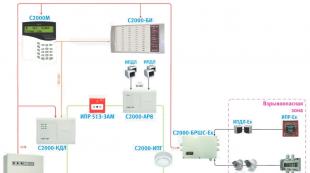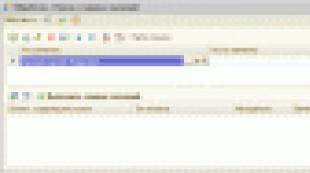โปรแกรมง่ายๆ สำหรับการสร้างวงจร การเขียนแบบและเขียนแบบวงจรไฟฟ้าออนไลน์
ปัจจุบันนี้ นักออกแบบและโปรแกรมเมอร์ทุกคนต้องเผชิญกับการสร้างไดอะแกรมและผังงานประเภทต่างๆ เมื่อเทคโนโลยีสารสนเทศยังไม่ได้ครองส่วนสำคัญในชีวิตของเรา การวาดภาพโครงสร้างเหล่านี้จะต้องทำบนกระดาษ โชคดีที่ขั้นตอนทั้งหมดเหล่านี้ดำเนินการโดยใช้ซอฟต์แวร์อัตโนมัติที่ติดตั้งบนคอมพิวเตอร์ของผู้ใช้
บนอินเทอร์เน็ตนั้นค่อนข้างง่ายที่จะค้นหาบรรณาธิการจำนวนมากที่ให้ความสามารถในการสร้างแก้ไขและส่งออกกราฟิกอัลกอริธึมและธุรกิจ อย่างไรก็ตาม ไม่ใช่เรื่องง่ายเสมอไปที่จะทราบว่าต้องใช้แอปพลิเคชันใดในบางกรณี
เนื่องจากความสามารถรอบด้านผลิตภัณฑ์จาก Microsoft จึงมีประโยชน์ทั้งกับมืออาชีพที่สร้างโครงสร้างต่าง ๆ มาหลายปีและสำหรับผู้ใช้ทั่วไปที่ต้องการวาดไดอะแกรมอย่างง่าย

เช่นเดียวกับโปรแกรมอื่นๆ ในซีรีส์ Microsoft Office Visio มีเครื่องมือทั้งหมดที่จำเป็นสำหรับการทำงานที่สะดวกสบาย: การสร้าง แก้ไข การเชื่อมต่อและการเปลี่ยนแปลงคุณสมบัติเพิ่มเติมของรูปร่าง มีการนำการวิเคราะห์พิเศษของระบบที่สร้างไว้แล้วไปใช้ด้วย
เส้นผ่านศูนย์กลาง
อันดับที่สองในรายการนี้ค่อนข้างถูกต้องคือ Dia ซึ่งมีฟังก์ชันทั้งหมดที่จำเป็นสำหรับผู้ใช้สมัยใหม่ในการสร้างวงจร นอกจากนี้ บรรณาธิการยังแจกฟรี ซึ่งช่วยให้ใช้งานเพื่อการศึกษาได้ง่ายขึ้น

ไลบรารีฟอร์มและการเชื่อมต่อมาตรฐานขนาดใหญ่ รวมถึงความสามารถพิเศษที่ไม่มีในอะนาล็อกสมัยใหม่ - สิ่งนี้รอผู้ใช้เมื่อเข้าถึง Dia
ลอจิกการบิน
หากคุณกำลังมองหาซอฟต์แวร์ที่คุณสามารถสร้างวงจรที่จำเป็นได้อย่างรวดเร็วและง่ายดาย โปรแกรม Flying Logic คือสิ่งที่คุณต้องการอย่างแน่นอน ไม่มีอินเทอร์เฟซที่ซับซ้อนและการตั้งค่าแผนภูมิภาพจำนวนมาก คลิกเพียงครั้งเดียว - การเพิ่มวัตถุใหม่ ครั้งที่สอง - สร้างการรวมเข้ากับบล็อกอื่น ๆ คุณยังสามารถรวมองค์ประกอบสคีมาเป็นกลุ่มได้

ต่างจากตัวแก้ไขแบบอะนาล็อกตรงที่ตัวแก้ไขนี้ไม่มีรูปแบบและการเชื่อมต่อที่แตกต่างกันจำนวนมาก นอกจากนี้ยังสามารถแสดงข้อมูลเพิ่มเติมเกี่ยวกับการบล็อกได้ ซึ่งมีรายละเอียดอธิบายไว้ในรีวิวบนเว็บไซต์ของเรา
ซอฟต์แวร์ BreezeTree FlowBreeze
FlowBreeze ไม่ใช่โปรแกรมแยกต่างหาก แต่เป็นโมดูลอิสระที่เชื่อมต่อกับ Microsoft Excel ทำให้การพัฒนาไดอะแกรม ผังงาน และอินโฟกราฟิกอื่น ๆ ง่ายขึ้นมาก

แน่นอนว่า FlowBreeze เป็นซอฟต์แวร์ที่มีไว้สำหรับนักออกแบบมืออาชีพเป็นหลัก ซึ่งเข้าใจความซับซ้อนทั้งหมดของฟังก์ชันการทำงาน และเข้าใจสิ่งที่พวกเขาจ่ายเงินเพื่ออะไร มันจะเป็นเรื่องยากมากสำหรับผู้ใช้ทั่วไปที่จะเข้าใจโปรแกรมแก้ไข โดยเฉพาะอย่างยิ่งเมื่อพิจารณาว่าอินเทอร์เฟซเป็นภาษาอังกฤษ
เอวาด MAX
เช่นเดียวกับโปรแกรมแก้ไขก่อนหน้า Edraw MAX เป็นผลิตภัณฑ์สำหรับผู้ใช้ขั้นสูงที่มีส่วนร่วมในกิจกรรมดังกล่าวอย่างมืออาชีพ อย่างไรก็ตาม ไม่เหมือนกับ FlowBreeze ตรงที่เป็นซอฟต์แวร์แบบสแตนด์อโลนที่มีคุณสมบัติมากมายนับไม่ถ้วน

ในแง่ของรูปแบบอินเทอร์เฟซและการทำงานของ Edraw นั้นคล้ายกับ Microsoft Visio มาก ไม่ใช่เพื่ออะไรที่ถูกเรียกว่าเป็นคู่แข่งหลักของคนหลัง
ตัวแก้ไขผังงานอัลกอริทึม AFCE
ตัวแก้ไขนี้เป็นหนึ่งในตัวแก้ไขที่ใช้กันทั่วไปน้อยที่สุดในบรรดาตัวแก้ไขที่นำเสนอในบทความนี้ นี่เป็นเพราะความจริงที่ว่าผู้พัฒนาซึ่งเป็นครูธรรมดาจากรัสเซียได้ละทิ้งการพัฒนาไปโดยสิ้นเชิง แต่ผลิตภัณฑ์ของเขายังคงเป็นที่ต้องการในปัจจุบัน เนื่องจากเหมาะสำหรับเด็กนักเรียนหรือนักเรียนที่กำลังเรียนรู้พื้นฐานของการเขียนโปรแกรม

นอกจากนี้โปรแกรมนี้ยังฟรีโดยสมบูรณ์และอินเทอร์เฟซของมันถูกสร้างเป็นภาษารัสเซียโดยเฉพาะ
เอฟซีเอดิเตอร์
แนวคิดของโปรแกรม FCEditor แตกต่างอย่างสิ้นเชิงจากโปรแกรมอื่นที่นำเสนอในบทความนี้ ประการแรก งานเกิดขึ้นเฉพาะกับผังงานอัลกอริทึมซึ่งใช้ในการเขียนโปรแกรมอย่างแข็งขัน

ประการที่สอง FSEditor จะสร้างโครงสร้างทั้งหมดโดยอัตโนมัติ สิ่งที่ผู้ใช้ต้องการคือการนำเข้าซอร์สโค้ดที่เสร็จสมบูรณ์ในภาษาการเขียนโปรแกรมภาษาใดภาษาหนึ่งที่มีอยู่ จากนั้นจึงส่งออกโค้ดที่แปลงเป็นสคีมา
BlockShem
น่าเสียดายที่โปรแกรม BlockShem มีฟังก์ชันและความสะดวกสำหรับผู้ใช้น้อยกว่ามาก ไม่มีกระบวนการอัตโนมัติในรูปแบบใด ๆ ใน Flowchart ผู้ใช้จะต้องวาดรูปร่างด้วยตนเองแล้วจึงรวมเข้าด้วยกัน ตัวแก้ไขนี้เป็นตัวแก้ไขกราฟิกมากกว่าตัวแก้ไขวัตถุที่มีไว้สำหรับสร้างไดอะแกรม

น่าเสียดายที่คลังรูปภาพในโปรแกรมนี้แย่มาก
อย่างที่คุณเห็น มีซอฟต์แวร์ให้เลือกมากมายสำหรับการสร้างผังงาน ยิ่งไปกว่านั้น แอปพลิเคชันแตกต่างกันไม่เพียงแต่ในจำนวนของฟังก์ชันเท่านั้น แต่บางฟังก์ชันก็บ่งบอกถึงหลักการทำงานที่แตกต่างกันโดยพื้นฐาน ซึ่งสามารถแยกแยะได้จากอะนาล็อก ดังนั้นจึงเป็นการยากที่จะแนะนำว่าควรใช้โปรแกรมแก้ไขใด - ทุกคนสามารถเลือกผลิตภัณฑ์ที่ต้องการได้อย่างแน่นอน
การวาดวงจรไฟฟ้าและการเขียนแบบจะกลายเป็นกระบวนการที่ง่ายกว่าหากทำได้โดยใช้ซอฟต์แวร์พิเศษ โปรแกรมมีเครื่องมือและฟังก์ชันมากมายที่เหมาะสำหรับงานนี้ ในบทความนี้ เราได้เลือกรายชื่อตัวแทนซอฟต์แวร์ดังกล่าวจำนวนเล็กน้อย มาดูพวกเขากันดีกว่า
ก่อนอื่นเรามาดูโปรแกรม Visio จากบริษัท Microsoft ที่มีชื่อเสียงกันก่อน หน้าที่หลักคือการวาดภาพกราฟิกแบบเวกเตอร์ และด้วยเหตุนี้จึงไม่มีข้อจำกัดทางวิชาชีพ ช่างไฟฟ้าสามารถสร้างวงจรและเขียนแบบได้อย่างอิสระโดยใช้เครื่องมือในตัว

มีตัวเลขและวัตถุต่าง ๆ มากมาย การเชื่อมโยงทำได้ด้วยการคลิกเพียงครั้งเดียว Microsoft Visio ยังมีการตั้งค่ามากมายสำหรับลักษณะที่ปรากฏของไดอะแกรม หน้า และรองรับการแทรกรูปภาพไดอะแกรมและรูปวาดเพิ่มเติม โปรแกรมรุ่นทดลองใช้สามารถดาวน์โหลดได้ฟรีบนเว็บไซต์อย่างเป็นทางการ เราขอแนะนำให้คุณทำความคุ้นเคยกับมันก่อนที่จะซื้อผลิตภัณฑ์ที่สมบูรณ์
อีเกิล
ตอนนี้เรามาดูซอฟต์แวร์เฉพาะทางสำหรับช่างไฟฟ้ากัน Eagle มีไลบรารี่ในตัวที่มีเทมเพลตประเภทวงจรต่างๆ จำนวนมาก โปรเจ็กต์ใหม่ยังเริ่มต้นด้วยการสร้างแค็ตตาล็อก ซึ่งวัตถุและเอกสารที่ใช้ทั้งหมดจะถูกจัดเรียงและจัดเก็บ

ตัวแก้ไขมีการใช้งานค่อนข้างสะดวก มีชุดเครื่องมือพื้นฐานที่ช่วยให้คุณวาดภาพที่ถูกต้องด้วยตนเองได้อย่างรวดเร็ว ในตัวแก้ไขที่สอง แผงวงจรพิมพ์จะถูกสร้างขึ้น มันแตกต่างจากอันแรกตรงที่มีฟังก์ชั่นเพิ่มเติมซึ่งอาจไม่ถูกต้องในโปรแกรมแก้ไขแผนภาพวงจร มีภาษารัสเซียให้บริการ แต่ไม่ใช่ข้อมูลทั้งหมดที่ได้รับการแปล ซึ่งอาจเป็นปัญหาสำหรับผู้ใช้บางราย
ติดตามจุ่ม
Dip Trace คือชุดของโปรแกรมแก้ไขและเมนูต่างๆ ที่ใช้ดำเนินการกระบวนการต่างๆ ในวงจรไฟฟ้า การเปลี่ยนไปใช้โหมดการทำงานแบบใดแบบหนึ่งที่มีอยู่นั้นดำเนินการผ่านตัวเรียกใช้งานในตัว

ในโหมดการทำงานกับวงจร การกระทำหลักจะเกิดขึ้นกับแผงวงจรพิมพ์ มีการเพิ่มและแก้ไขส่วนประกอบต่างๆ ที่นี่ ชิ้นส่วนจะถูกเลือกจากเมนูเฉพาะซึ่งมีการติดตั้งออบเจ็กต์จำนวนมากตามค่าเริ่มต้น แต่ผู้ใช้สามารถสร้างองค์ประกอบด้วยตนเองโดยใช้โหมดการทำงานอื่น
แผนภาพ 1-2-3
“แผนภาพ 1-2-3” ได้รับการพัฒนาโดยเฉพาะเพื่อเลือกตู้แผงไฟฟ้าที่เหมาะสมตามส่วนประกอบที่ติดตั้งและความน่าเชื่อถือของการป้องกัน การสร้างโครงร่างใหม่เกิดขึ้นผ่านวิซาร์ด ผู้ใช้เพียงต้องเลือกพารามิเตอร์ที่จำเป็นและป้อนค่าบางอย่างเท่านั้น

มีการแสดงแผนภาพเป็นกราฟิก สามารถส่งไปพิมพ์ได้ แต่ไม่สามารถแก้ไขได้ เมื่อสร้างโปรเจ็กต์แล้ว ฝาครอบแผงจะถูกเลือก ในขณะนี้นักพัฒนาไม่รองรับ "1-2-3 Scheme" มีการอัปเดตออกมาเป็นเวลานานและมีแนวโน้มว่าจะไม่มีการอัปเดตอีกต่อไป
สแพลน
sPlan เป็นหนึ่งในเครื่องมือที่ง่ายที่สุดในรายการของเรา มีเฉพาะเครื่องมือและคุณสมบัติที่คุณต้องการเท่านั้น ทำให้กระบวนการสร้างไดอะแกรมง่ายที่สุดเท่าที่จะเป็นไปได้ ผู้ใช้เพียงแค่ต้องเพิ่มส่วนประกอบ เชื่อมโยงพวกมัน และส่งบอร์ดไปพิมพ์ โดยต้องกำหนดค่าไว้ก่อนหน้านี้แล้ว

นอกจากนี้ยังมีตัวแก้ไขส่วนประกอบขนาดเล็กซึ่งมีประโยชน์สำหรับผู้ที่ต้องการเพิ่มองค์ประกอบของตนเอง ที่นี่คุณสามารถสร้างป้ายกำกับและแก้ไขจุดต่างๆ ได้ เมื่อบันทึกวัตถุ คุณต้องระวังว่าจะไม่แทนที่วัตถุต้นฉบับในไลบรารีหากไม่จำเป็น
เข็มทิศ-3D
"Compass-3D" เป็นซอฟต์แวร์ระดับมืออาชีพสำหรับการสร้างไดอะแกรมและภาพวาดต่างๆ ซอฟต์แวร์นี้ไม่เพียงแต่รองรับการทำงานบนเครื่องบินเท่านั้น แต่ยังช่วยให้คุณสร้างโมเดล 3 มิติเต็มรูปแบบได้อีกด้วย ผู้ใช้สามารถบันทึกไฟล์ได้หลากหลายรูปแบบและนำไปใช้ในโปรแกรมอื่นในภายหลัง

อินเทอร์เฟซได้รับการติดตั้งอย่างสะดวกและ Russified อย่างสมบูรณ์แม้แต่ผู้เริ่มต้นก็ควรทำความคุ้นเคยอย่างรวดเร็ว มีเครื่องมือจำนวนมากที่ช่วยให้วาดไดอะแกรมได้อย่างรวดเร็วและถูกต้อง คุณสามารถดาวน์โหลด Compass-3D เวอร์ชันทดลองได้จากเว็บไซต์อย่างเป็นทางการของนักพัฒนาโดยไม่เสียค่าใช้จ่ายใด ๆ
ช่างไฟฟ้า
รายการของเราลงท้ายด้วย "ช่างไฟฟ้า" ซึ่งเป็นเครื่องมือที่มีประโยชน์สำหรับผู้ที่มักทำการคำนวณทางไฟฟ้าต่างๆ โปรแกรมนี้มาพร้อมกับสูตรและอัลกอริธึมที่แตกต่างกันมากกว่า 20 สูตร ช่วยให้การคำนวณดำเนินการในเวลาที่สั้นที่สุด ผู้ใช้จำเป็นต้องกรอกเพียงบางบรรทัดและทำเครื่องหมายที่พารามิเตอร์ที่ต้องการ

เราได้เลือกหลายโปรแกรมให้คุณทำงานกับวงจรไฟฟ้า ทั้งหมดนี้ค่อนข้างคล้ายกัน แต่ก็มีฟังก์ชันเฉพาะของตัวเองด้วย ซึ่งทำให้ได้รับความนิยมในหมู่ผู้ใช้ในวงกว้าง
วันนี้ฉันอยากจะพูดถึงบริการที่น่าสนใจมากที่ฉันเจอบนอินเทอร์เน็ต - นี่ บริการเขียนแบบวงจรไฟฟ้าซึ่งเรียกว่า Scheme-it ฉันชอบบริการนี้เพราะมันช่วยให้ฉันวาดวงจรไฟฟ้า “บนเข่า” กล่าวคือ ได้อย่างรวดเร็ว ด้านล่างนี้ฉันได้เตรียมภาพรวมโดยย่อของบริการนี้แล้ว
Scheme-it เป็นเครื่องมือออนไลน์สำหรับการวาดแผนผังและไดอะแกรมโครงสร้าง เขียนแบบไฟฟ้า ซึ่งไม่เพียงช่วยให้คุณสร้างไดอะแกรมเท่านั้น แต่ยังบันทึกลงบนเซิร์ฟเวอร์เพื่อให้เว็บลิงก์แบบเปิดไปยังไดอะแกรมของคุณ
สามารถรับบริการได้ที่ http://www.digikey.com/schemeit.
บริการนี้ประกอบด้วยชุดสัญลักษณ์แผนผังที่สมบูรณ์สำหรับการสร้างวงจรไฟฟ้า รวมถึงแคตตาล็อก Digi-Key ในตัวที่รองรับการแทรกรูปภาพและรูปถ่ายผลิตภัณฑ์
เครื่องมือนี้ยังมีรายการองค์ประกอบแบบรวม (ข้อกำหนด) ซึ่งคุณสามารถเลือกองค์ประกอบวิทยุเฉพาะจากแค็ตตาล็อกและเชื่อมโยงพารามิเตอร์ขององค์ประกอบจริงกับองค์ประกอบวงจรได้
วิธีบันทึก เปิด และลบไดอะแกรมทางไฟฟ้าใน Scheme-it
เพื่อบันทึกวงจรไฟฟ้าที่สร้างขึ้นในโปรแกรมและเปิดจากเซิร์ฟเวอร์ Digi-Key ในภายหลังคุณจะต้องเข้าสู่ไซต์โดยใช้ข้อมูลเข้าสู่ระบบของคุณ
หากคุณไม่มีบัญชีกับ Digi-Key ให้ทำตามขั้นตอนการลงทะเบียนง่าย ๆ บนไซต์ผ่านหน้าต่างที่เปิดขึ้นเมื่อคุณเข้าสู่เว็บไซต์ Digi-Key บนหน้าโปรแกรมออนไลน์เพื่อวาดไดอะแกรมที่ http://www.digikey.com/schemeit

หรือคลิกที่ปุ่มเข้าสู่ระบบ/ลงทะเบียน (ที่มุมขวาบนของแอปพลิเคชัน) และสร้างบัญชีใหม่
![]()
เมนูหลักของโปรแกรม (หลัก)
เมนูหลักประกอบด้วยสี่ช่วงตึก: โปรเจ็กต์ ผลลัพธ์ การแก้ไข ประวัติ.
ปุ่ม "ใหม่" จะสร้างโครงการใหม่ หากคุณมีโปรเจ็กต์ที่เปิดโดยมีการเปลี่ยนแปลงที่ยังไม่ได้บันทึก แอปพลิเคชันจะแจ้งให้คุณบันทึกการเปลี่ยนแปลงก่อนที่จะสร้างโปรเจ็กต์ใหม่
ปุ่ม "เปิด" จะแสดงกล่องโต้ตอบที่มีโครงการที่บันทึกไว้ก่อนหน้านี้ กล่องโต้ตอบยังมีปุ่มลบที่ให้คุณลบโครงการได้ เลือกโครงการที่คุณต้องการลบแล้วคลิกปุ่ม ลบ.
ฟังก์ชั่นทั้งหมดข้างต้นจะพร้อมให้คุณใช้งานหลังจากลงทะเบียนบนเว็บไซต์ของโปรแกรม
บล็อกเอาท์พุต
ปุ่ม "ส่งออก" ช่วยให้คุณสามารถส่งออกโครงการปัจจุบันเป็นไฟล์ภาพ *.png หรือเป็นเอกสาร PDF
ปุ่ม "แชร์" ช่วยให้คุณสร้างและเผยแพร่เว็บลิงก์ของไดอะแกรมของคุณ เว็บลิงค์ประกอบด้วยไฟล์ภาพแผนผังภายในเว็บเพจ และสามารถดูได้ในเว็บเบราว์เซอร์มาตรฐาน ลิงค์เปิดอยู่
ปุ่ม "พิมพ์" จะเปิดไดอะแกรมในหน้าต่างใหม่ ซึ่งสามารถพิมพ์ได้โดยใช้เมนูเบราว์เซอร์มาตรฐาน
แก้ไขบล็อค.
ปุ่ม "ตัด" จะตัดองค์ประกอบไดอะแกรมที่เลือกไปยังคลิปบอร์ด
ปุ่ม "คัดลอก" - วางรายการที่เลือกไว้บนคลิปบอร์ด
ปุ่ม "วาง" จะดึงองค์ประกอบที่คัดลอกไว้ก่อนหน้านี้จากคลิปบอร์ด
ปุ่ม "ลบ" จะลบองค์ประกอบที่เลือกออกจากไดอะแกรม
บล็อกประวัติศาสตร์
ปุ่มย้อนกลับจะนำคุณย้อนกลับหนึ่งการกระทำ
ปุ่ม "ไปข้างหน้า" ไปที่การดำเนินการที่ดำเนินการก่อนหน้านี้
การเขียนไดอะแกรมโดยใช้โปรแกรม Scheme-it
ทางด้านซ้ายของไซต์ Scheme-it มีไลบรารีสัญลักษณ์แผนผังและกราฟิก (SGS) มากมายสำหรับใช้ในวงจรและไดอะแกรมไฟฟ้าโครงสร้างตลอดจนในภาพวาดต่างๆ หากต้องการวางสัญลักษณ์เหล่านี้บนไดอะแกรม ให้คลิกที่หมวดหมู่ที่ต้องการ เลือกกลุ่มสัญลักษณ์ จากนั้นคลิกที่สัญลักษณ์แล้วลากไปบนไดอะแกรม (โดยใช้ปุ่มซ้ายของเมาส์)

ดังนั้นโดยการเคลื่อนย้ายองค์ประกอบที่จำเป็นตามลำดับและเชื่อมต่อเข้าด้วยกันจะทำให้เกิดวงจรไฟฟ้าขึ้น
หากต้องการเชื่อมต่อเทอร์มินัลขององค์ประกอบเข้าด้วยกัน ให้คลิกซ้ายบนเทอร์มินัลที่เลือกขององค์ประกอบวิทยุ และลากเส้นไปยังองค์ประกอบถัดไปโดยไม่ต้องปล่อยเมาส์

ตัวอย่างการวาดวงจรไฟฟ้าของเครื่องขยายเสียงโดยใช้ทรานซิสเตอร์

หากต้องการเปลี่ยนการวางแนวเชิงพื้นที่ของวัตถุบนแผนภาพไฟฟ้าจะมีแท็บ เมื่อคุณคลิกที่แท็บนี้ เครื่องมือต่อไปนี้จะพร้อมใช้งานสำหรับคุณ:

การสร้างการแสดงกราฟิกแบบมีเงื่อนไขแบบกำหนดเองและสัญลักษณ์ขององค์ประกอบของโครงร่างแบบผสมผสาน
Scheme-it ช่วยให้คุณสร้างสัญลักษณ์ของคุณเองได้ ในหมวดหมู่ “สัญลักษณ์ที่กำหนดเอง”(Custom Symbol) มีองค์ประกอบง่ายๆสำหรับการสร้างสัญลักษณ์ของคุณเอง

องค์ประกอบที่ง่ายที่สุด ได้แก่ ส่วนของร่างกายและส่วนนำ (ขา หน้าสัมผัส ฯลฯ)
ร่างกายองค์ประกอบวงจร
ร่างกายเป็นสิ่งจำเป็นในการสร้างพื้นฐานสำหรับองค์ประกอบกราฟิกแบบมีเงื่อนไขในอนาคตของวงจร รูปร่างตัวเรือนประกอบด้วย: สี่เหลี่ยม สี่เหลี่ยมโค้งมน และสามเหลี่ยม เมื่อคุณย้ายแพ็กเกจไปยังแผนผัง องค์ประกอบจะรวมอยู่ในข้อกำหนดเฉพาะของแผนผังโดยอัตโนมัติ
การค้นพบองค์ประกอบ
การใช้หมุดจะสร้างลักษณะที่ปรากฏขั้นสุดท้ายขององค์ประกอบกราฟิก สามารถต่อ Output ได้จากด้านบน ด้านล่าง ซ้าย ขวา
หากต้องการเชื่อมต่อพินที่เกี่ยวข้อง เพียงลากไปบนไดอะแกรมในอนาคต
สายสามารถเคลื่อนย้ายไปทางด้านที่เกี่ยวข้องได้
การเชื่อมต่อองค์ประกอบวงจรไฟฟ้า
Scheme-it ช่วยให้คุณสร้างการเชื่อมต่อได้สามประเภท:
พินพิน (พินพิน);
ลวดตะกั่ว:
ลวดลวด
ประเภทการเชื่อมต่อ: “เอาต์พุต-เอาต์พุต (หน้าสัมผัส-หน้าสัมผัส)”

ในการเชื่อมต่อสองเทอร์มินัลขององค์ประกอบวิทยุ คุณต้องคลิกซ้ายที่เทอร์มินัลแรก เลื่อนเคอร์เซอร์ไปที่เทอร์มินัลที่สองแล้วคลิกซ้าย หากต้องการเปลี่ยนการกำหนดค่าของสายเชื่อมต่อให้คลิกด้วยเมาส์แล้วลากไปยังตำแหน่งที่ต้องการ
การเชื่อมต่อแบบตะกั่วกับสาย

ในการเชื่อมต่อเอาท์พุตขององค์ประกอบวงจรเข้ากับสายไฟ คุณต้องคลิกซ้ายที่เอาท์พุตขององค์ประกอบ เลื่อนเคอร์เซอร์ไปยังจุดเชื่อมต่อที่ต้องการบนสายไฟ แล้วคลิกซ้ายเป็นครั้งที่สอง
ประเภทการเชื่อมต่อแบบ "ลวด - ลวด"

ในการเชื่อมต่อสายไฟสองเส้น คุณจะต้องคลิกที่ตำแหน่งการเชื่อมต่อที่เลือกของสายแรก จากนั้นจึงสร้างการเชื่อมต่อครั้งแรก จากนั้นคลิกที่ตำแหน่งที่ต้องการบนสายที่สองเพื่อสร้างการเชื่อมต่อที่สอง
การเพิ่มและแก้ไขข้อความขององค์ประกอบไดอะแกรม
คุณสมบัติข้อความ
เมื่อคุณเพิ่มองค์ประกอบต่างๆ ลงในไดอะแกรม ข้อความบางส่วนจะปรากฏขึ้นข้างๆ องค์ประกอบเหล่านั้น เช่น การกำหนด นิกาย ฯลฯ
หากต้องการเปลี่ยนคุณสมบัติของข้อความนี้ คุณต้องเลือกเครื่องหมายข้อความนี้ (เน้นด้วยริบบิ้นจุดสีเขียว) ไปที่เมนูด้านบนไปที่แท็บ "แบบอักษร" จากนั้นในแท็บ "แบบอักษร" ให้ตั้งค่าคุณสมบัติข้อความที่จำเป็น (สี ขนาดแบบอักษร สไตล์ การจัดตำแหน่ง การตัดคำ)
การเพิ่มข้อความให้กับสัญลักษณ์ที่มีอยู่
คุณสามารถเพิ่มข้อความลงในสัญลักษณ์ที่มีอยู่ได้ด้วยการดับเบิลคลิกปุ่มซ้ายของเมาส์บนรูปภาพขององค์ประกอบ จะเป็นการเปิดหน้าต่าง “คุณสมบัติของส่วนประกอบ”ซึ่งคุณสามารถกรอกคุณลักษณะที่ขาดหายไปขององค์ประกอบนี้ได้

เช่น "การกำหนด", "ชื่อ", "มูลค่าที่ตราไว้"ฯลฯ อย่าลืมทำเครื่องหมายที่ช่องถัดจากกล่องเพื่อแสดงคุณสมบัติเหล่านี้บนไดอะแกรม
รายการองค์ประกอบ (ผู้จัดการ BOM)
บริการสำหรับการวาดไดอะแกรมออนไลน์ Scheme-it มีเครื่องมือ - รายการองค์ประกอบ (ข้อกำหนด) ซึ่งองค์ประกอบทั้งหมดของไดอะแกรมพร้อมคุณสมบัติจะถูกเพิ่มโดยอัตโนมัติ: การกำหนด ชื่อ นิกาย หมายเลขชิ้นส่วน คำอธิบาย ฯลฯ

เมื่อเพิ่มองค์ประกอบใหม่ลงในไดอะแกรม โปรแกรมจะเพิ่มองค์ประกอบนั้นลงในรายการองค์ประกอบโดยอัตโนมัติ
หากต้องการดูคุณสมบัติขององค์ประกอบแผนผังและคุณลักษณะขององค์ประกอบ ให้ดับเบิลคลิกที่องค์ประกอบที่เลือก หลังจากนั้นหน้าต่างคุณสมบัติองค์ประกอบจะเปิดขึ้น
ในหน้าต่างนี้ คุณสามารถเปลี่ยนแอตทริบิวต์ขององค์ประกอบสคีมาได้
ทางด้านขวาของโปรแกรมสร้างไดอะแกรม Scheme-it จะมีแผงที่ช่วยให้คุณสามารถค้นหาแคตตาล็อก Digi-Key ได้

ฟังก์ชันนี้มีประโยชน์สำหรับการดูข้อมูลอ้างอิงสำหรับองค์ประกอบวิทยุเฉพาะ

ข้อดีของการบริการ:
- อินเทอร์เฟซโปรแกรมที่ค่อนข้างเรียบง่าย (แม้จะเป็นภาษาอังกฤษก็ตาม)
- บริการนี้เป็นโอกาสที่ดีในการวาดไดอะแกรมบนคอมพิวเตอร์ของผู้อื่นโดยไม่ต้องติดตั้งโปรแกรมพิเศษ (อินเทอร์เน็ตก็เพียงพอแล้ว)
- ความสามารถในการบันทึกโครงร่างบนเซิร์ฟเวอร์
- การเผยแพร่ลิงก์ที่เปิดไปยังไดอะแกรมของคุณที่อยู่บนเซิร์ฟเวอร์
- ส่งออกเป็นรูปภาพ PNG หรือเอกสาร PDF
ข้อบกพร่อง:
- ขาดอินเทอร์เฟซและความช่วยเหลือภาษารัสเซีย (อย่างไรก็ตามคุณสามารถใช้ตัวแปลในตัวในเบราว์เซอร์ได้!);
- ไลบรารีส่วนประกอบไม่ได้จัดทำขึ้นตามมาตรฐานในประเทศ
- จำเป็นต้องมีการเชื่อมต่ออินเทอร์เน็ตอย่างต่อเนื่องเพื่อให้บริการทำงานได้
ดังนั้นหลังจากทำงานในโปรแกรมแล้วฉันก็สามารถทำอะไรได้ดังต่อไปนี้ ข้อสรุป:
บริการค่อนข้างน่าสนใจแม้ว่าไลบรารีองค์ประกอบวงจรจะไม่เป็นไปตาม GOST แต่ก็มีสัญลักษณ์และไอคอนที่น่าสนใจ ฉันแนะนำให้ใช้ในการวาดวงจรไฟฟ้าขนาดเล็ก หากไม่สามารถทำงานกับโปรแกรมพิเศษในการวาดวงจรได้ (เช่น คอมพิวเตอร์ของผู้อื่น เป็นต้น) ไลบรารีที่มีอยู่นั้นเพียงพอสำหรับการวาดวงจรอิเล็กทรอนิกส์ขั้นพื้นฐาน
ป.ล.: ตัวเลือกในการใช้บริการวาดวงจรไฟฟ้า Scheme-it โดยใช้ตัวแปลที่สร้างไว้ในเบราว์เซอร์

ฉันขอแนะนำให้ดูวิดีโอโดยละเอียดเกี่ยวกับวิธีการใช้บริการออนไลน์เพื่อวาดวงจรไฟฟ้า:
เริ่มต้นด้วยความจริงที่ว่าคำว่าวงจรไฟฟ้า (หลัก) ใช้ในอุปกรณ์อิเล็กทรอนิกส์โดยนักวิทยุสมัครเล่น บทความนี้จะเป็นประโยชน์กับนักศึกษา วิศวกร และผู้ที่ชื่นชอบงานอดิเรก
แต่จะทำอย่างไรเมื่อไม่มีทรัพยากรและเวลา? บริการออนไลน์ต่างๆเข้ามาช่วยเหลือ ปรากฎว่าการวาดไดอะแกรมออนไลน์เป็นเรื่องง่าย บริการสำหรับการวาดไดอะแกรมที่เรียกว่าโปรแกรมแก้ไขไดอะแกรมนั้นถูกสร้างขึ้นโดยเฉพาะเพื่อ "ทำให้ชีวิตง่ายขึ้น" ของนักพัฒนาและแน่นอนว่าแตกต่างกันทั้งความสะดวกในการใช้งานเมื่อสร้างไดอะแกรมและฟังก์ชันการทำงาน ฟังก์ชันการวาดวงจรแบบเดียวกันนี้มีอยู่ในระบบการออกแบบวงจรอัตโนมัติหลายระบบ
จะเข้าใจความหลากหลายดังกล่าวและเลือกบริการที่เหมาะสมกับความต้องการของคุณได้อย่างไร? จะทำอย่างไรเมื่อคุณนั่งอยู่หน้าคอมพิวเตอร์ของคนอื่นและไม่มีโปรแกรม CAD ที่จำเป็น? สิ่งสำคัญคือต้องมีการเชื่อมต่ออินเทอร์เน็ต
ดังนั้นบนอินเทอร์เน็ตจึงมีบริการเพียงพอสำหรับการวาดไดอะแกรมเดียวกันเหล่านั้นและแม้แต่จำลองการทำงานของโครงร่าง มีเพียงสามอันที่ดีจริงๆ พร้อมด้วยองค์ประกอบรังสีทั้งหมด วงจร 123Dและ . ฉันขอบอกคุณทันทีว่าไม่มีภาษารัสเซีย มีเพียงภาษาอังกฤษ บางที Google Translate อาจช่วยคุณได้
วงจร 123D — โครงการของบริษัท ออโตเดสก์ อิงค์ผู้ทรงทำให้ทุกคนมีชื่อเสียง ออโตแคด. วงจร 123D ได้รับการบูรณาการอย่างแน่นหนา อาร์ดูโน่(Arduino เป็นบอร์ดขนาดเล็กที่มีโปรเซสเซอร์และหน่วยความจำของตัวเอง) เมื่อลงทะเบียน คุณจะได้รับโปรแกรมแก้ไข CAD ที่มีคุณสมบัติครบถ้วนซึ่งรวมถึงเครื่องมือต่างๆ เช่น:
- โปรแกรมจำลองโครงการออนไลน์ ()
- โปรแกรมแก้ไขแผนภาพวงจรออนไลน์ ()

- โปรแกรมแก้ไขแผงวงจรออนไลน์ ()

- คุณสมบัติที่น่าสนใจอีกประการหนึ่งของโครงการนี้คือการจำลองวงจรมีโปรแกรมแก้ไขโค้ดเฟิร์มแวร์พร้อมดีบักเกอร์ ()

นอกจากนี้ในวงจร 123D ยังมีฐานข้อมูลทั้งหมด ( ห้องสมุด) องค์ประกอบรังสีและ UGO ของพวกมัน การกระทำและผลงานทั้งหมดในโปรแกรมแก้ไขออนไลน์นี้จะถูกบันทึกไว้ในบัญชีของคุณบนคลาวด์ นอกจากนี้ยังมีการส่งออกไปยังโปรแกรมด้วย เกอร์เบอร์. โดยรวมแล้วบริษัทได้นำเสนอผลิตภัณฑ์ที่ดีแก่ผู้ใช้
เป็นเครื่องมือฟรีสำหรับการวาดไดอะแกรม รายการความสามารถมากมายของบริการนี้ เริ่มต้นด้วยการวาดอย่างง่ายและสิ้นสุดด้วยการส่งออกไดอะแกรมในรูปแบบ .png และ .pdf การแชร์บนโซเชียลเน็ตเวิร์ก และการพิมพ์โดยตรง การมีบัญชีใน SchemeIt คุณสามารถบันทึกไดอะแกรมที่ยังสร้างไม่เสร็จและดำเนินการให้เสร็จสิ้นได้ตลอดเวลา
ตัวแก้ไขมีลักษณะดังนี้:

สิ่งที่สำคัญที่สุดคือ: เครื่องมือที่ค่อนข้างดีสำหรับการวาดไดอะแกรมอย่างรวดเร็วและบันทึกในรูปแบบกราฟิก แต่ไม่มีองค์ประกอบวิทยุ UGO หลายประการ
— การประกอบและการทดสอบวงจรโดยตรงในเบราว์เซอร์ บริการนี้มีวัตถุประสงค์เพื่อทดสอบวงจรประกอบมากกว่าเพราะว่า ชัดเจนว่ามีองค์ประกอบไม่เพียงพอ แต่ในองค์ประกอบที่มีอยู่นั้น คุณสามารถระบุพารามิเตอร์ต่างๆ ได้ เช่น แรงดันและกระแส ความต้านทานและความจุ ฯลฯ เพื่อความแม่นยำในระหว่างการทดสอบ แน่นอนว่ายังมีการส่งออกเป็นรูปแบบกราฟิกด้วย เช่นเดียวกับการบันทึกวงจรหากคุณมีบัญชีใน CircuitLab
“ห้องปฏิบัติการ” มีลักษณะดังนี้:

โดยสรุป ฉันจะบอกว่าบริการนี้ไม่มีอะไรมากเท่าที่พบในโปรแกรม CAD ทั่วไป แม้ว่าโดยหลักการแล้วจะสามารถแสดงกราฟการพึ่งพาได้ แต่ทั้งหมดขึ้นอยู่กับรูปแบบเฉพาะ มีองค์ประกอบ UGO เพียงพอ แต่มีองค์ประกอบมากกว่านั้นใน SchemeIt
ดังนั้นเราจึงพยายามวาดไดอะแกรมออนไลน์:
เราดูบริการหลักสามบริการสำหรับการวาดไดอะแกรมออนไลน์ บริการอื่น ๆ ทั้งหมดที่ฉันค้นหาใน Google เพียงแค่ใช้ฐานข้อมูลและ API ของพวกเขา
หากคุณพบสิ่งที่คล้ายกันบนอินเทอร์เน็ต โปรดแจ้งให้เราทราบ - บทความจะถูกเพิ่มพร้อมการระบุชื่อเล่นของคุณ เรากำลังรอความคิดเห็นและพบคุณ!
โปรแกรมแก้ไขออนไลน์ Gliffy นำเสนอรูปทรง สไตล์ สี และรูปแบบที่หลากหลายสำหรับโครงการต่างๆ การใช้เทคโนโลยีแฟลชช่วยให้คุณวางไดอะแกรมบนหน้าจอได้อย่างรวดเร็วโดยใช้การลากและวาง แต่ละชิ้นส่วนสามารถลบออกได้อย่างง่ายดาย เพียงเลือกชิ้นส่วนเหล่านั้นแล้วกดปุ่ม "ลบ" บนแป้นพิมพ์
เครื่องมือแก้ไข Gliffy มอบโอกาสในการทำงานร่วมกันในโครงการ เพียงเปิดใช้งานปลั๊กอินและส่งคำเชิญไปยังผู้ที่มีใจเดียวกัน คุณสามารถแชร์ไดอะแกรมของคุณกับผู้คนที่ใช้คอมพิวเตอร์ แท็บเล็ต หรือสมาร์ทโฟนที่สามารถเข้าถึงแอป Confluence ได้
เมื่อเทียบกับแอพพลิเคชั่นที่คล้ายกัน
Gliffy มอบรายการเทมเพลตที่เข้าใจง่ายแก่ผู้ใช้ รูปภาพสีในแง่มุมต่างๆ ไดอะแกรมโปรเจ็กต์ที่สร้างขึ้นอย่างมืออาชีพ และแผ่นงานเปล่ามาตรฐานสำหรับการเริ่มต้น
ราคา
บัญชีผู้ใช้แบบฟรีมีฟังก์ชันการทำงานเพิ่มเติมในเครื่องมือที่มีให้ แต่ไม่ได้บันทึกโครงการ อย่างไรก็ตาม คุณสามารถจับภาพหน้าจอของหน้าจอและรักษาความคิดสร้างสรรค์ของคุณได้)
ไม่สามารถแชร์และพิมพ์ได้ คุณสามารถส่งออกไดอะแกรมเป็นไฟล์ JPG, PNG, SVG หรือ XML และบันทึกไว้ในเครื่อง
บัญชีมาตรฐานช่วยให้คุณบันทึกไดอะแกรมได้มากถึง 200 ไดอะแกรมในแต่ละครั้ง มีค่าใช้จ่าย $4.95 ต่อเดือนต่อผู้ใช้
บัญชี Pro มีค่าใช้จ่าย $9.95 ต่อเดือน และมีพื้นที่เก็บข้อมูลแผนผังไม่จำกัด
Gliffy นำเสนอฟังก์ชันการทำงานที่ยอดเยี่ยมสำหรับโปรเจ็กต์ต่างๆ อินเทอร์เฟซผู้ใช้ที่ชัดเจน และตัวเลือกการออกแบบมากมาย
วีดีโอ